 титульная страница > ИИ > Как я использую расширение ChatGPT Multitool для значительного повышения его функциональности
титульная страница > ИИ > Как я использую расширение ChatGPT Multitool для значительного повышения его функциональности
Как я использую расширение ChatGPT Multitool для значительного повышения его функциональности
Хотя ChatGPT — невероятно мощный инструмент, некоторые недостающие функции могут сделать его еще лучше. Как постоянный пользователь ChatGPT, я использую Superpower ChatGPT, бесплатное расширение Chrome, чтобы насладиться новыми функциями и улучшить работу с ChatGPT.
1 Переключение между различными пользовательскими инструкциями
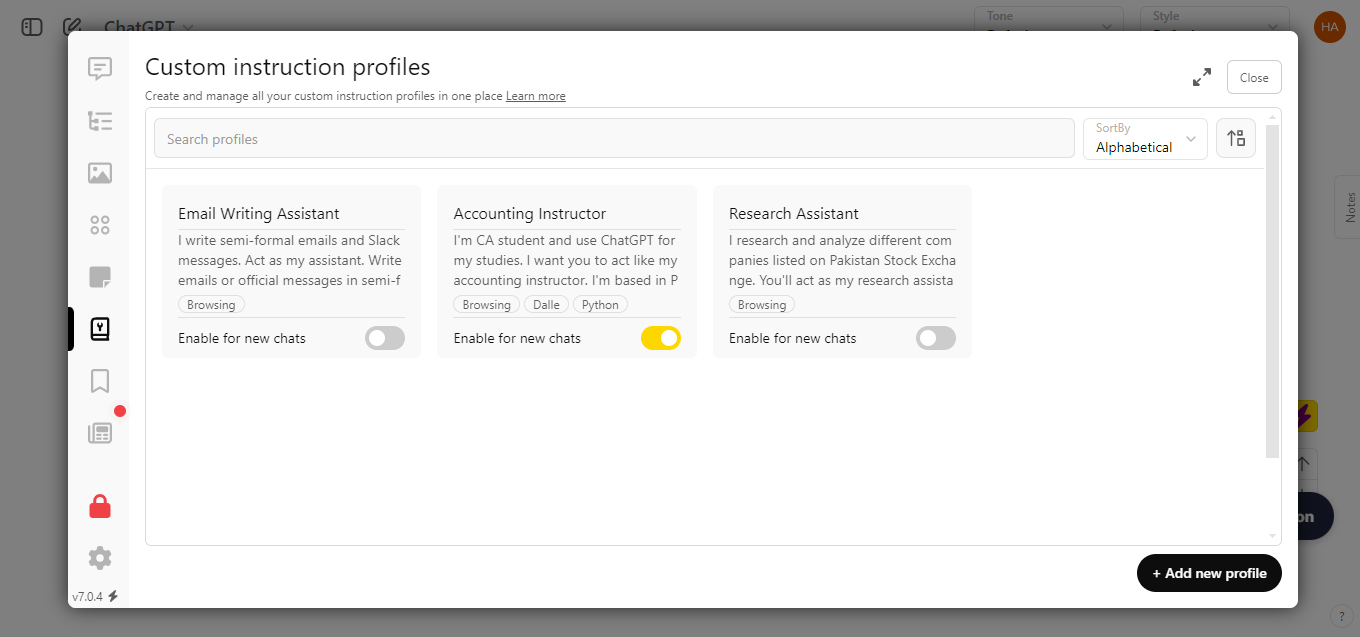
Пользовательские инструкции ChatGPT Эта функция позволяет вам предоставить подробную информацию о себе и о том, какими вы хотите видеть свои ответы. Однако ChatGPT поддерживает только один набор пользовательских инструкций.
Это может стать проблемой для человека, который носит много шляп. Однако я использую Superpower ChatGPT для создания нескольких пользовательских профилей инструкций для разных целей, таких как работа, учеба, исследования и личные запросы.
Чтобы создать разные профили:
- Выберите Кнопка Superpower ChatGPT Manager слева.
- Перейдите на вкладку «Пользовательские профили инструкций» (сочетание клавиш Ctrl Shift I) и выберите «Добавить новый профиль». Затем установите собственные инструкции, как в ChatGPT.
Если вы хотите переключить профили, перейдите в «Менеджер» > «Профиль пользовательских инструкций» и включите параметр «Включить для новых чатов» для профиля пользовательских инструкций, который вы хотите использовать.
2 «Сохранение избранного» Подсказки во встроенной библиотеке
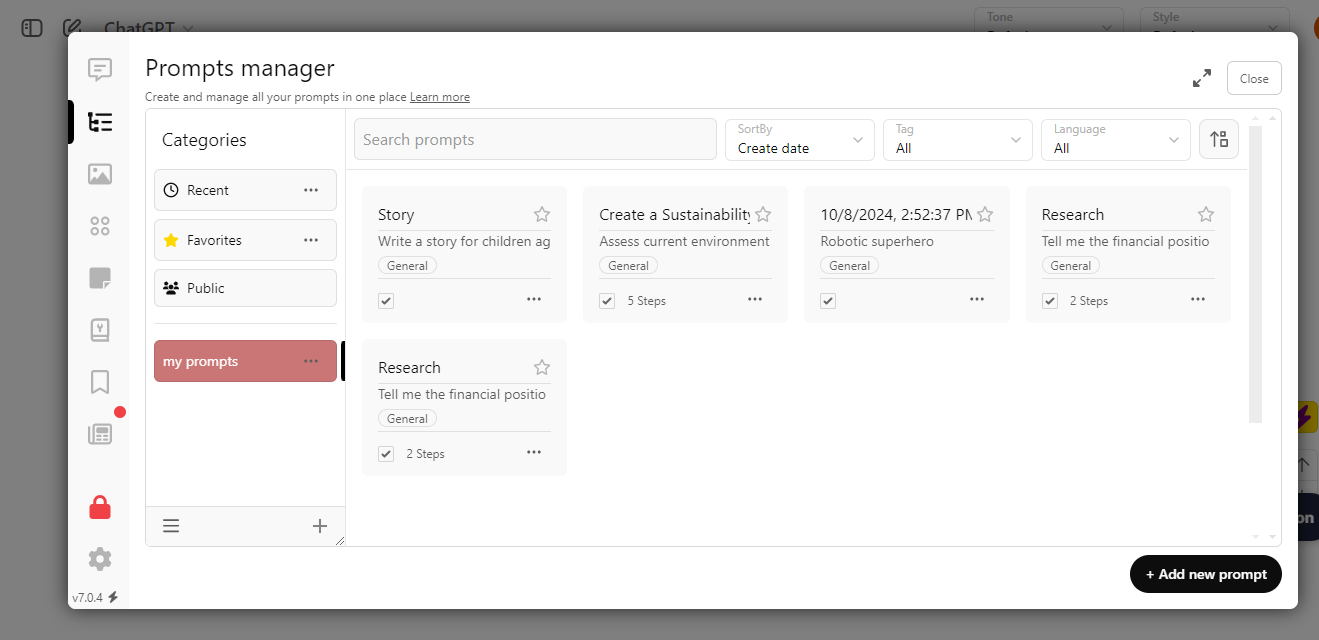
Superpower ChatGPT добавляет в интерфейс ChatGPT менеджер подсказок, позволяющий сохранять подсказки и отмечать их. в избранное.
Из менеджера подсказок (Ctrl Shift P) вы можете добавлять новые подсказки в свою библиотеку и организовывать их по категориям. После сохранения подсказок введите / в строке сообщений ChatGPT, чтобы просмотреть и ввести сохраненные подсказки. Аналогично, вы можете добавлять подсказки в «Избранное».
Помимо сохраненных подсказок, существует также общедоступная библиотека подсказок, где вы можете искать подсказки от сообщества (если создатель сделал их общедоступными).
3 Использование цепочек подсказок и переменных
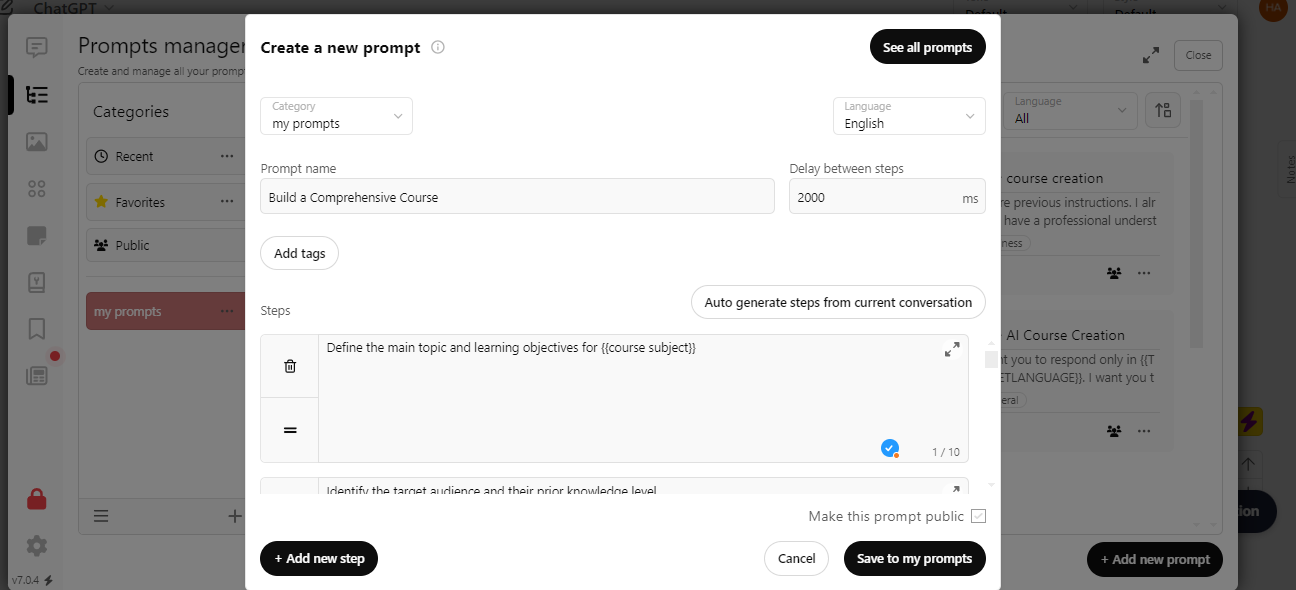
С помощью Superpower ChatGPT вы можете не только сохранять подсказки, но и создавать целые подсказки. цепи. Цепочки подсказок — это серии предустановленных подсказок, которые расширение автоматически предоставляет ChatGPT.
Они пригодятся при выполнении рутинных задач, требующих нескольких подсказок. Например, существует десятиэтапная общедоступная цепочка подсказок для разработки комплексного курса. Он начинается с того, что ChatGPT просит определить основную тему и цели обучения, а затем поэтапно создает схему курса, учебные материалы и т. д.
Еще одна замечательная функция — возможность добавлять переменные в подсказки и подсказки. цепи. Допустим, вы создаете цепочку подсказок для написания детских рассказов. Вы можете установить первое приглашение как «Напишите историю для детей в возрасте {{age}} по {{topic}}». Каждый раз, когда вы запускаете приглашение, ChatGPT будет просить вас ввести только возраст и тему (вместо всего приглашения). ) и напишите историю на основе введенных переменных.
4 Организация, поиск и экспорт бесед
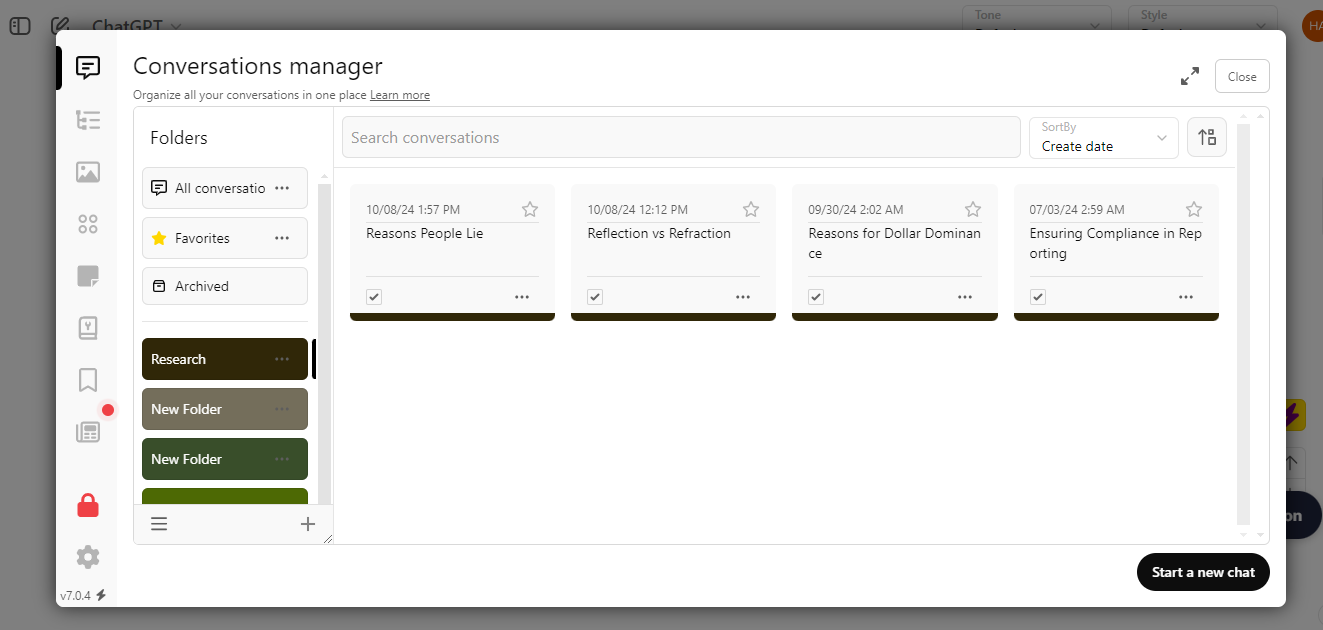
Если вы часто используете ChatGPT, это может становится сложно найти все ваши чаты и управлять ими. Поскольку ChatGPT не предлагает функции для организации разговоров, я использую Superpower ChatGPT для организации своих разговоров по папкам.
Расширение позволяет пользователям организовывать разговоры, папки с цветовой кодировкой, и отмечать чаты как избранные. Более того, он добавляет панель поиска, которая находит разговоры, содержащие введенное вами слово/фразу.
Аналогично вы можете экспортировать свои разговоры в Markdown, JSON или текстовых форматах. Платные пользователи могут даже экспортировать целые папки.
5 Доступ ко всем изображениям из галереи изображений
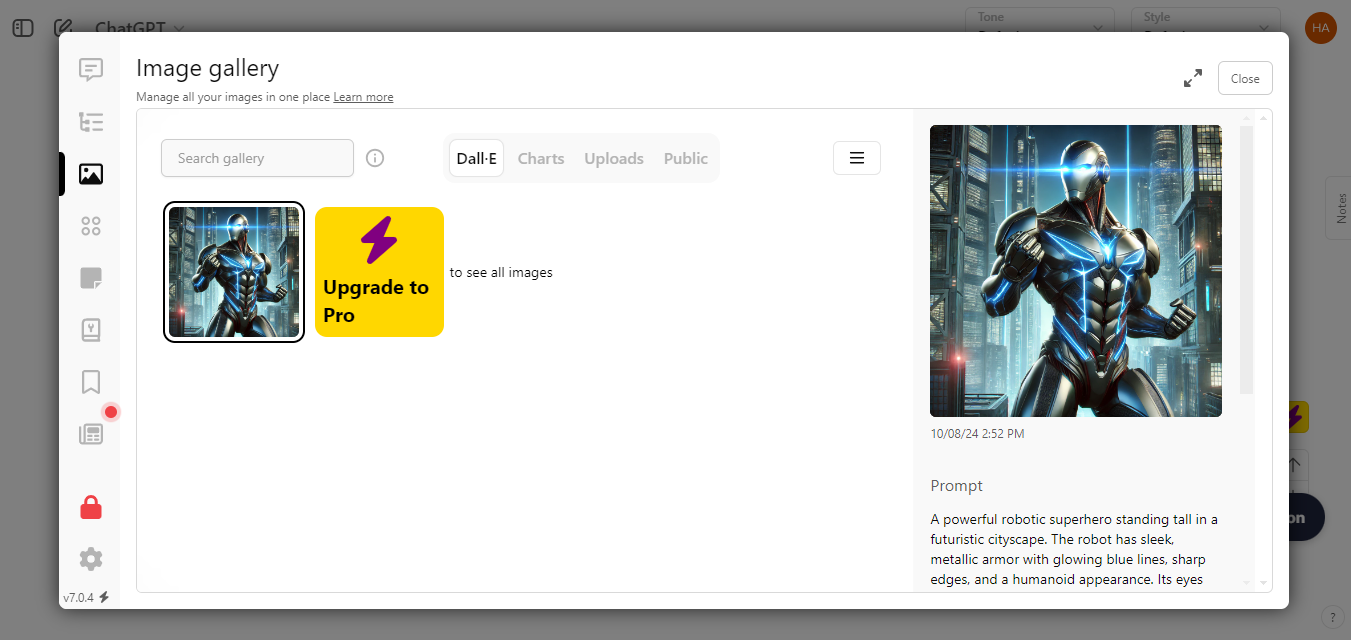
Еще одна удобная функция, которую добавляет Superpower ChatGPT, — это галерея изображений. . Вы можете просмотреть все изображения ChatGPT из галереи в одном месте. Существуют различные вкладки для изображений, диаграмм, загруженных и общедоступных изображений, созданных DALL-E.
Из галереи изображений вы можете открыть беседу, в которой было создано изображение, и загрузить изображения. В галерее изображений также есть функция поиска.
Хотя Superpower ChatGPT — это многофункциональное расширение, которое улучшает общее качество работы с ChatGPT, существуют и другие полезные расширения Chrome для ChatGPT, которые фокусируются на определенных аспектах, таких как подсказки. , макет и управление чатом.
-
 8 Основные бесплатные и оплачиваемые рекомендации API для LLMиспользует силу LLMS: Руководство по API для больших языковых моделей в сегодняшнем динамичном бизнес -ландшафте API (интерфейсы прикладного програ...ИИ Опубликовано в 2025-04-21
8 Основные бесплатные и оплачиваемые рекомендации API для LLMиспользует силу LLMS: Руководство по API для больших языковых моделей в сегодняшнем динамичном бизнес -ландшафте API (интерфейсы прикладного програ...ИИ Опубликовано в 2025-04-21 -
 Руководство пользователя: Falcon 3-7B Модель инструктированияTii's Falcon 3: Революционный прыжок в AI с открытым исходным кодом амбициозное стремление TII за переосмысление ИИ достигает новых высот с пом...ИИ Опубликовано в 2025-04-20
Руководство пользователя: Falcon 3-7B Модель инструктированияTii's Falcon 3: Революционный прыжок в AI с открытым исходным кодом амбициозное стремление TII за переосмысление ИИ достигает новых высот с пом...ИИ Опубликовано в 2025-04-20 -
 DeepSeek-V3 против GPT-4O и Llama 3.3 70b: самая сильная модель ИИ раскрытаThe evolution of AI language models has set new standards, especially in the coding and programming landscape. Leading the c...ИИ Опубликовано в 2025-04-18
DeepSeek-V3 против GPT-4O и Llama 3.3 70b: самая сильная модель ИИ раскрытаThe evolution of AI language models has set new standards, especially in the coding and programming landscape. Leading the c...ИИ Опубликовано в 2025-04-18 -
 5 лучших инструментов интеллектуального бюджета AIразблокировка финансовой свободы с помощью AI: главные приложения для составления бюджета в Индии ] вы устали постоянно задаться вопросом, куда уход...ИИ Опубликовано в 2025-04-17
5 лучших инструментов интеллектуального бюджета AIразблокировка финансовой свободы с помощью AI: главные приложения для составления бюджета в Индии ] вы устали постоянно задаться вопросом, куда уход...ИИ Опубликовано в 2025-04-17 -
 Подробное объяснение функции Excel SumProduct - Школа анализа данныхFunction Excel's SumProduct: A Powerhouse анализа данных ] разблокируйте мощность функции SumProduct Excel для оптимизированного анализа данных....ИИ Опубликовано в 2025-04-16
Подробное объяснение функции Excel SumProduct - Школа анализа данныхFunction Excel's SumProduct: A Powerhouse анализа данных ] разблокируйте мощность функции SumProduct Excel для оптимизированного анализа данных....ИИ Опубликовано в 2025-04-16 -
 Углубленные исследования полностью открыты, CATGPT Plus пользовательские преимуществаГлубокое исследование Openai: изменение игры для исследования ИИ OpenAI развел глубокие исследования для всех подписчиков CHATGPT Plus, обещая знач...ИИ Опубликовано в 2025-04-16
Углубленные исследования полностью открыты, CATGPT Plus пользовательские преимуществаГлубокое исследование Openai: изменение игры для исследования ИИ OpenAI развел глубокие исследования для всех подписчиков CHATGPT Plus, обещая знач...ИИ Опубликовано в 2025-04-16 -
 Amazon Nova Today Real Experience and Review - Analytics VidhyaAmazon раскрывает Nova: передовые модели фундамента для улучшенного искусственного интеллекта и создания контента ] недавнее событие Amazon Re: Inve...ИИ Опубликовано в 2025-04-16
Amazon Nova Today Real Experience and Review - Analytics VidhyaAmazon раскрывает Nova: передовые модели фундамента для улучшенного искусственного интеллекта и создания контента ] недавнее событие Amazon Re: Inve...ИИ Опубликовано в 2025-04-16 -
 5 способов использования функции задачи времени Chatgptновые запланированные задачи Chatgpt: автоматизируйте ваш день с AI Chatgpt недавно представила функцию, изменяющую игру: Запланированные задачи. ...ИИ Опубликовано в 2025-04-16
5 способов использования функции задачи времени Chatgptновые запланированные задачи Chatgpt: автоматизируйте ваш день с AI Chatgpt недавно представила функцию, изменяющую игру: Запланированные задачи. ...ИИ Опубликовано в 2025-04-16 -
 Какой из трех чат -ботов ИИ отвечает на то же самое, что является лучшим?с такими параметрами, как Claude, Chatgpt и Gemini, выбор чатбота может чувствовать себя подавляющим. Чтобы помочь вырезать шум, я проверяю все тр...ИИ Опубликовано в 2025-04-15
Какой из трех чат -ботов ИИ отвечает на то же самое, что является лучшим?с такими параметрами, как Claude, Chatgpt и Gemini, выбор чатбота может чувствовать себя подавляющим. Чтобы помочь вырезать шум, я проверяю все тр...ИИ Опубликовано в 2025-04-15 -
 Chatgpt достаточно, не требуется специальная машина для AI -чатав мире с новыми чат -ботами ИИ, запущенными ежедневно, может быть ошеломляющим решать, какой из них является правильным «один». Но, по моему опыту, C...ИИ Опубликовано в 2025-04-14
Chatgpt достаточно, не требуется специальная машина для AI -чатав мире с новыми чат -ботами ИИ, запущенными ежедневно, может быть ошеломляющим решать, какой из них является правильным «один». Но, по моему опыту, C...ИИ Опубликовано в 2025-04-14 -
 Индийский момент ИИ: конкуренция с Китаем и Соединенными Штатами в генеративном ИИАмбиции ИИ Индии: обновление 2025 года ] с Китаем и США, инвестирующими в генеративный ИИ, Индия ускоряет свои собственные инициативы Genai. Срочна...ИИ Опубликовано в 2025-04-13
Индийский момент ИИ: конкуренция с Китаем и Соединенными Штатами в генеративном ИИАмбиции ИИ Индии: обновление 2025 года ] с Китаем и США, инвестирующими в генеративный ИИ, Индия ускоряет свои собственные инициативы Genai. Срочна...ИИ Опубликовано в 2025-04-13 -
 Автоматизация импорта CSV в PostgreSQL с использованием воздушного потока и DockerЭтот учебник демонстрирует создание надежного конвейера данных с использованием воздушного потока Apache, Docker и PostgreSQL для автоматизации перед...ИИ Опубликовано в 2025-04-12
Автоматизация импорта CSV в PostgreSQL с использованием воздушного потока и DockerЭтот учебник демонстрирует создание надежного конвейера данных с использованием воздушного потока Apache, Docker и PostgreSQL для автоматизации перед...ИИ Опубликовано в 2025-04-12 -
 Алгоритмы разведки роя: три реализации PythonImagine watching a flock of birds in flight. There's no leader, no one giving directions, yet they swoop and glide together in perfect harmony. It may...ИИ Опубликовано в 2025-03-24
Алгоритмы разведки роя: три реализации PythonImagine watching a flock of birds in flight. There's no leader, no one giving directions, yet they swoop and glide together in perfect harmony. It may...ИИ Опубликовано в 2025-03-24 -
 Как сделать ваш LLM более точным с тряпкой и тонкой настройкойImagine studying a module at university for a semester. At the end, after an intensive learning phase, you take an exam – and you can recall th...ИИ Опубликовано в 2025-03-24
Как сделать ваш LLM более точным с тряпкой и тонкой настройкойImagine studying a module at university for a semester. At the end, after an intensive learning phase, you take an exam – and you can recall th...ИИ Опубликовано в 2025-03-24 -
 Что такое Google Gemini? Все, что вам нужно знать о конкуренте Google ChatgptGoogle recently released its new Generative AI model, Gemini. It results from a collaborative effort by a range of teams at Google, including members ...ИИ Опубликовано в 2025-03-23
Что такое Google Gemini? Все, что вам нужно знать о конкуренте Google ChatgptGoogle recently released its new Generative AI model, Gemini. It results from a collaborative effort by a range of teams at Google, including members ...ИИ Опубликовано в 2025-03-23
Изучайте китайский
- 1 Как сказать «гулять» по-китайски? 走路 Китайское произношение, 走路 Изучение китайского языка
- 2 Как сказать «Сесть на самолет» по-китайски? 坐飞机 Китайское произношение, 坐飞机 Изучение китайского языка
- 3 Как сказать «сесть на поезд» по-китайски? 坐火车 Китайское произношение, 坐火车 Изучение китайского языка
- 4 Как сказать «поехать на автобусе» по-китайски? 坐车 Китайское произношение, 坐车 Изучение китайского языка
- 5 Как сказать «Ездить» по-китайски? 开车 Китайское произношение, 开车 Изучение китайского языка
- 6 Как будет плавание по-китайски? 游泳 Китайское произношение, 游泳 Изучение китайского языка
- 7 Как сказать «кататься на велосипеде» по-китайски? 骑自行车 Китайское произношение, 骑自行车 Изучение китайского языка
- 8 Как поздороваться по-китайски? 你好Китайское произношение, 你好Изучение китайского языка
- 9 Как сказать спасибо по-китайски? 谢谢Китайское произношение, 谢谢Изучение китайского языка
- 10 How to say goodbye in Chinese? 再见Chinese pronunciation, 再见Chinese learning
























